Come eseguire il backup del sito Web WordPress (2 metodi) 2023
Pubblicato: 2023-10-05- Come eseguire il backup del sito Web WordPress (2 metodi)
- Testare i tuoi backup
- Ripristino da un backup
- Ottimizzazione dei backup
- Pianificazione e frequenza
- Migliori pratiche e suggerimenti
- Domande frequenti
- Conclusione
Eseguire il backup di un sito Web WordPress. Non è solo un compito: è tranquillità. Immagina di dedicare ore alla creazione del sito perfetto, solo per vederlo svanire in un batter d'occhio. Straziante, vero? Nella nostra era digitale, proteggere le nostre risorse online è fondamentale.
Questo articolo approfondisce le sfumature del backup del tuo amato sito WordPress. Sfruttando la potenza dei metodi manuali e automatizzati, esploreremo il nocciolo del processo di backup.
Come eseguire il backup del sito Web WordPress (2 metodi )
Avventurarsi nel mondo dei backup di WordPress? È essenziale comprendere i metodi disponibili. Non tutti i percorsi sono uguali e quello che scegli dovrebbe essere in sintonia con il tuo comfort e le tue esigenze.
Backup manuali di WordPress
Hai mai pensato di essere il capitano della tua nave? I backup manuali ti consentono di fare proprio questo. Utilizzando strumenti come FTP o cPanel, puoi selezionare manualmente ciò che desideri archiviare. Ecco come:
Utilizzando FTP o cPanel: inizia connettendoti al tuo server web. Una volta dentro, individua la directory "public_html" . Questo è lo scrigno del tesoro che contiene tutti i file del tuo sito web.
Il modo migliore è utilizzare cPanel. Accedi a cPanel > File > Gestione backup/Procedura guidata backup > Genera un file di backup e archivialo sul tuo PC.
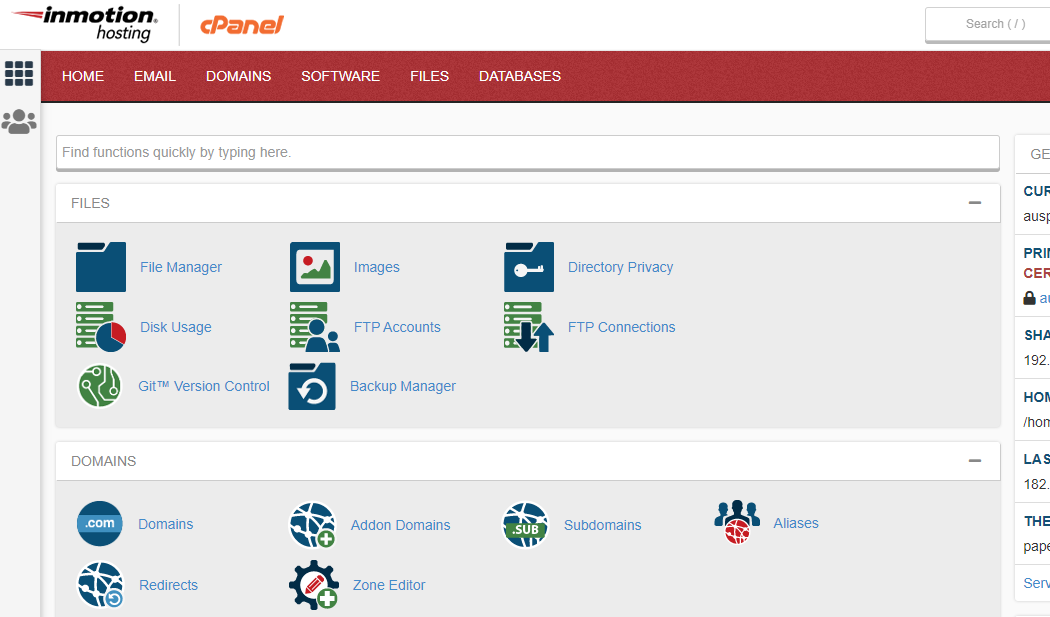
Scopri i migliori provider di hosting cPanel.
Esportazione del database tramite phpMyAdmin: vai al pannello di controllo dell'hosting e avvia phpMyAdmin. Scegli il database del tuo sito web, fai clic sulla scheda "Esporta" e scarica il database. Ecco! È salvato.
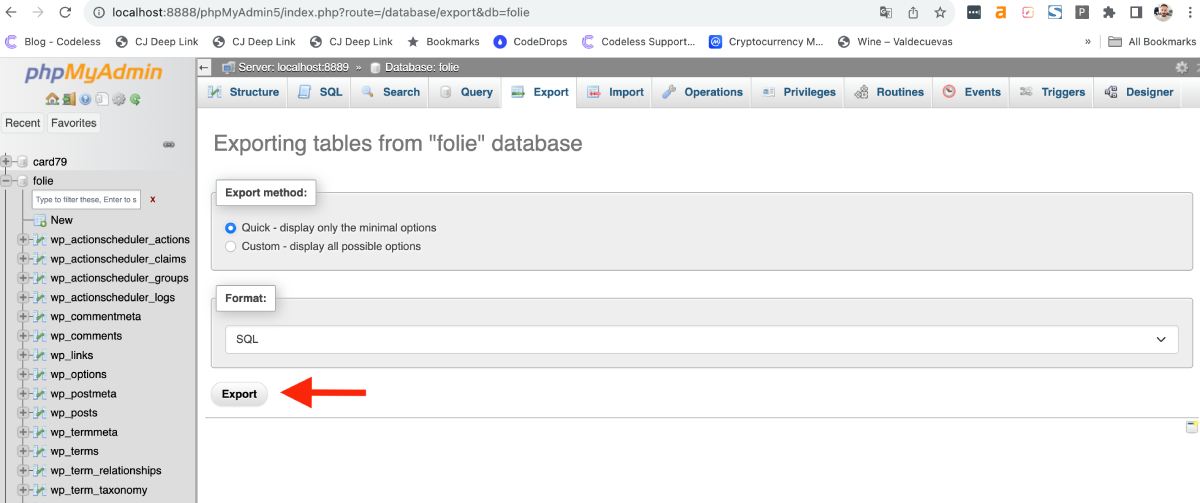
Backup automatizzati di WordPress tramite plugin
Se il manuale sembra un po’ scoraggiante o ami l’efficienza, i plugin vengono in soccorso. Questi strumenti possono impostare i backup sul pilota automatico.
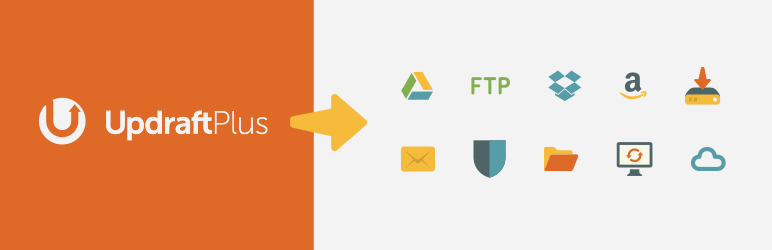
- Plugin di backup popolari: con plugin come UpdraftPlus, BackupBuddy o VaultPress (parte di Jetpack), sei in buone mani. Installa, configura e lascia che facciano la loro magia.
- Impostazione di una pianificazione del backup: la maggior parte dei plugin consente la pianificazione. Decidi se desideri backup giornalieri, settimanali o mensili. Forse dopo ogni aggiornamento importante? Adattalo al livello di attività del tuo sito.
Backup fuori sede: hai mai sentito il detto: "Non mettere tutte le uova nello stesso paniere?" È qui che entrano in gioco i backup off-site.
- Soluzioni di cloud storage: piattaforme come Dropbox, Google Drive o Amazon S3 sono rivoluzionarie. Memorizzano i backup lontano dal tuo server, aggiungendo un ulteriore livello di sicurezza.
- Configurarli: con plugin o metodi manuali, spesso puoi indirizzare i backup direttamente su queste piattaforme. È come inviare i tuoi dati in una piccola vacanza sul cloud! Per questo metodo puoi anche utilizzare UpDraftPlus che ti permette di scaricare direttamente su Dropbox o altri servizi.
In poche parole, che tu sia un tipo pratico o ami l'automazione, esiste un metodo di backup su misura per te. Immergiti in profondità, scegli con saggezza e assicurati che il tuo sito web rimanga resistente agli imprevisti.
Testare i tuoi backup
Nel campo della protezione digitale, il backup del tuo sito WordPress è solo il primo passo. È come riempire un paracadute; vorresti sicuramente assicurarti che si apra a mezz'aria. Testare i backup è un doppio controllo cruciale.
Perché i test sono cruciali: pensaci. Ti sei preso il tempo necessario per proteggere i dati del tuo sito, ma senza convalida, come fai a sapere che è una vera ancora di salvezza? I test garantiscono che i tuoi backup non siano solo miraggi digitali. Sono reali, funzionali e pronti a ripristinare il tuo sito in caso di calamità.
Passaggi per testare in sicurezza un backup:
- Ambiente di staging: questo è un clone del tuo sito live ma nascosto in modo sicuro, quindi il tuo sito live non viene toccato dagli esperimenti.
- Ripristino dei dati: una volta nell'ambiente di staging, utilizzare il file di backup per eseguire il ripristino. Guarda attentamente. I temi e i plugin funzionano come dovrebbero? I file multimediali sono intatti?
- Integrità del database: dopo i file, assicurati che i tuoi post, commenti e impostazioni rispecchino il tuo sito live. Anomalie? Annotateli.
Problemi comuni e soluzioni durante il ripristino:
- File o contenuti mancanti: ciò potrebbe essere dovuto a un backup incompleto. Assicurati che tutti gli elementi (file principali, temi, plug-in e contenuti multimediali) siano stati inclusi nel backup.
- Problemi di autorizzazione: a volte i file potrebbero non avere le autorizzazioni corrette. Controllali e modificali tramite cPanel o FTP.
- Errori di connessione al database: ciò potrebbe suggerire un file .htaccess danneggiato o problemi nel file wp-config.php. Ricontrolla questi per eventuali discrepanze.
Testare i backup potrebbe sembrare un compito in più, ma consideralo come un’assicurazione. È la certezza che se le cose vanno male, hai una rete di sicurezza autentica e funzionante.
In sostanza, creare un backup è come costruire una capsula del tempo digitale. Tuttavia, senza controlli periodici, è solo una scatola dal contenuto sconosciuto.
Effettuando il test, ti assicuri che, se mai se ne presentasse la necessità, potrai viaggiare indietro nel tempo e recuperare il tuo sito web, proprio com'era. Sii proattivo, metti alla prova le tue reti di sicurezza e dormi in tutta tranquillità, sapendo che il tuo mondo digitale è sicuro.
Ripristino da un backup
Ripristinare un backup è come viaggiare indietro nel tempo per recuperare una versione del tuo sito web esente da incidenti. Sebbene possa sembrare tecnico, con i passaggi giusti si tratta di un processo fluido che può ridare vita al tuo spazio digitale.
Panoramica del processo di restauro: immagina di aver preso un libro dallo scaffale e di averci rovesciato sopra accidentalmente il caffè. Ripristinare da un backup è come avere una copia intatta di quel libro nascosta.
Con pochi passaggi potrai sostituire il libro danneggiato con quello intatto.
In termini digitali, stai sostituendo il tuo sito web compromesso con una versione salvata di un momento più felice.
Ripristino utilizzando un plugin: per coloro che sostengono la facilità e la semplicità.
- Passare alla dashboard dei plug-in: la maggior parte dei plug-in di backup offre una dashboard dedicata. Vai lì.
- Scegli il tuo backup: probabilmente vedrai più backup elencati (se hai pianificato backup periodici). Scegli la data desiderata.
- Premi Ripristino: con un solo clic, la maggior parte dei plugin avvierà il processo di ripristino. Guarda come il tuo sito ritorna alla normalità, passo dopo passo.
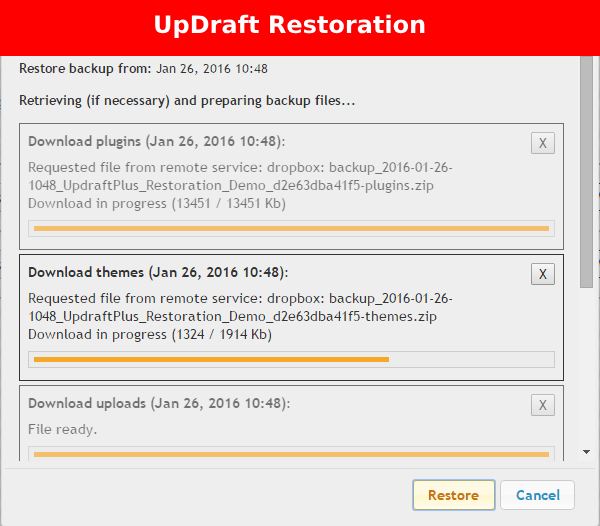
Se hai utilizzato Updraft puoi controllare la loro documentazione per maggiori informazioni qui.
Ripristino manuale da cPanel o FTP: per gli avventurieri a cui piace prendere il controllo.
- Accedi al tuo server: connettiti tramite FTP o accedi al tuo cPanel di hosting.
- Carica file: vai alla directory "public_html" (o alla directory pertinente). Elimina i file compromessi e carica quelli dal tuo backup.
- Ripristino del database: vai su phpMyAdmin nel cPanel. Scegli il database del tuo sito web. Utilizza la funzione 'Importa' per caricare il file di database salvato dal tuo backup.
Passaggi successivi al restauro:
- Controlla il tuo sito web: naviga nel tuo sito per assicurarti che tutto sia a posto e funzioni come previsto.
- Aggiorna e proteggi: se il ripristino è dovuto a una violazione della sicurezza, prenditi questo tempo per aggiornare plugin, temi e il core di WordPress. Rafforza le tue misure di sicurezza per prevenire futuri incidenti.
In conclusione, il ripristino da un backup non è solo un rimedio digitale; è un vero toccasana. Che tu stia correggendo un piccolo incidente o riprendendo da una battuta d'arresto significativa, un backup ben mantenuto garantisce che il battito cardiaco del tuo sito web rimanga ininterrotto.
Ad un certo punto durante il ripristino, potresti trovare questo errore: WordPress bloccato in modalità di manutenzione (RISOLTO) o Installazione non riuscita: impossibile creare la directory” Errore su WordPress
Dotati di queste conoscenze e navigherai nei mari digitali con incrollabile sicurezza.
Ottimizzazione dei backup
Proprio come una macchina ben oliata o uno strumento messo a punto con precisione, anche i backup richiedono modifiche occasionali per garantire che funzionino in modo ottimale. Benvenuti nell'arte di ottimizzare i backup!
Pulisci e ottimizza regolarmente il tuo database: il database del tuo sito web è come la sua banca di memoria. Nel corso del tempo, accumula confusione: revisioni di post ridondanti, commenti spam e opzioni temporanee. Ecco l'accordo:
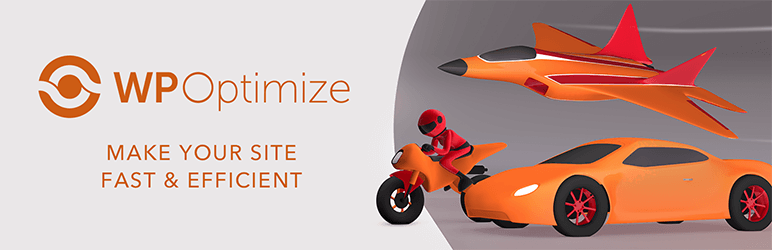
- Usa plugin: strumenti come WP-Optimize o Advanced Database Cleaner possono aiutare a ripulire questi detriti digitali.
- Esegui controlli regolari: imposta un promemoria. Forse una volta al mese? Immergiti, pulisci e mantieni il database snello.
Esclusione di file/cartelle non necessari: non è necessario eseguire il backup di tutto. Proprio come non metteresti in valigia ogni singolo oggetto della tua casa durante il trasloco, puoi essere selettivo con i backup.

- Evita il backup della cache: i file o le cartelle memorizzati nella cache, spesso presenti in plugin come WP Super Cache o W3 Total Cache, possono essere esclusi.
- File temporanei: alcuni plugin o temi potrebbero generare file temporanei. Identificali ed escludili per mantenere i backup nitidi.
Compressione e crittografia dei backup: le dimensioni contano, soprattutto quando hai a che fare con spazio di archiviazione e velocità di trasferimento.
- Compressione per spazio: la maggior parte degli strumenti di backup, siano essi plug-in o piattaforme di hosting, offrono la compressione. Ciò riduce le dimensioni del backup senza perdere l'integrità dei dati.
- Crittografa per sicurezza: il tuo backup è una miniera d'oro di informazioni. Proteggilo. Utilizza strumenti di crittografia o opta per soluzioni di backup che forniscono crittografia integrata.
Personalizzare la frequenza di backup: esegui il backup troppo spesso e stai consumando risorse. Troppo poco frequenti e rischi di perdere dati preziosi.
- Valuta la tua frequenza di aggiornamento: quanto spesso pubblichi o apporti modifiche al tuo sito? Se giornaliero, considera i backup giornalieri. Se settimanale, potrebbero essere sufficienti i backup settimanali.
- Monitorare il traffico e le interazioni: i siti con un'intensa interazione, come piattaforme di e-commerce o forum, potrebbero trarre vantaggio da backup più frequenti per acquisire tutti i dati dell'utente.
Migliori pratiche di archiviazione:
- Posizioni multiple: archivia sempre i backup in più di una posizione. È come avere chiavi di riserva; se ne perde uno, ne hai un altro.
- Cloud e locale: sebbene le soluzioni di archiviazione cloud come Dropbox o Google Drive siano ottime, considera anche la possibilità di conservare una copia locale su un disco rigido esterno.
In sostanza, ottimizzare i backup non significa fare di più, ma farlo in modo più intelligente. Consideralo come curare una playlist; vuoi solo le tracce migliori che risuonano.
Allo stesso modo, con i backup, si tratta di razionalizzare, migliorare l'efficienza e garantire di avere una solida rete di sicurezza senza bagagli in eccesso.
Immergiti in queste pratiche e ti assicurerai che i tuoi backup non sono solo adeguati ma sono capolavori perfezionati.
Pianificazione e frequenza
Un backup tempestivo è come catturare un'istantanea perfetta del tuo regno digitale. Ma quanto spesso dovresti fare clic su quell'otturatore? Approfondiamo le sfumature della programmazione e della frequenza.
Determinare la frequenza con cui eseguire il backup:
- Valuta la velocità di aggiornamento dei contenuti: pubblichi post giornalieri sul blog o aggiorni frequentemente i contenuti del tuo sito? In tal caso, i backup giornalieri potrebbero essere la soluzione migliore.
- Livelli di interazione: per i siti Web con un'elevata interazione come negozi di e-commerce, forum o siti di abbonamento, è essenziale acquisire i cambiamenti quotidiani. Pertanto, si consigliano backup più frequenti.
- Cambiamenti stagionali: alcuni siti registrano picchi di interazioni durante stagioni o eventi specifici. Durante questi periodi, aumentare la frequenza di backup.
Impostazione delle pianificazioni di backup automatizzato:
- Utilizzo dei plugin: molti plugin di backup di WordPress offrono una pianificazione automatizzata. Una volta impostati, faranno il lavoro pesante, risparmiando tempo e potenziali vuoti di memoria.
- Soluzioni di hosting: alcuni host web forniscono soluzioni di backup automatizzate. Esplora le loro funzionalità e imposta una pianificazione in linea con le dinamiche del tuo sito web.
Migliori pratiche e suggerimenti
Le strategie di backup non riguardano solo l'atto ma l'approccio. Ecco alcune pepite d'oro per garantire che il tuo gioco di backup sia di prim'ordine.
- Mantieni più versioni di backup: non fare affidamento solo sul backup più recente. Conserva diverse versioni. A volte, un problema potrebbe non emergere immediatamente e avere più punti a cui ripristinare può essere un vero toccasana.
- Archivia backup in posizioni diverse: utilizza una combinazione di archiviazione cloud, archiviazione locale e persino archiviazione fisica fuori sede per un ulteriore livello di sicurezza.
- Testare regolarmente i backup: una cosa è creare backup, un'altra è assicurarsi che funzionino. Testare periodicamente per assicurarsi che siano funzionali.
- Rimani aggiornato: assicurati che i plug-in di backup, gli strumenti e il core di WordPress siano sempre aggiornati. Ciò riduce le vulnerabilità e mantiene fluido il processo di backup.
- Crittografa i dati sensibili: soprattutto per i siti Web che archiviano dati utente, la crittografia garantisce che i tuoi backup non diventino una potenziale fonte di violazione dei dati.
- Documenta il tuo processo di backup: soprattutto nelle impostazioni del team, avere un processo di backup (e ripristino) documentato garantisce che tutti siano sulla stessa lunghezza d'onda.
In sostanza, sebbene i backup fungano da rete di sicurezza, la loro efficacia è amplificata se integrati con le migliori pratiche.
Pensa ai backup come al tuo paracadute digitale; lo vorresti imballato meticolosamente, pronto per essere utilizzato perfettamente quando necessario. Con questi suggerimenti e pratiche, ti assicurerai non solo un atterraggio morbido, ma anche aggraziato.
Potresti essere interessato a leggere:
- Come aggiornare un tema WordPress
- Come installare il tema figlio in WordPress
- Guida alla sicurezza di WordPress per principianti 2023
Domande frequenti
Il backup del tuo sito Web WordPress ti garantisce di avere una copia sicura dei contenuti, delle impostazioni e delle configurazioni del tuo sito. In caso di incidenti, come attacchi hacker, perdita di dati o guasti del server, puoi ripristinare il tuo sito web allo stato precedente.
I backup manuali ti offrono un maggiore controllo, assicurandoti di avere una copia completa di tutti i file. I plugin automatizzano il processo, rendendolo comodo e coerente. Per molti, una combinazione di entrambi i metodi fornisce un approccio equilibrato.
È buona norma archiviare i backup in più posizioni: sul computer locale, sul cloud storage (come Dropbox o Google Drive) e persino su un disco rigido esterno. In questo modo, se una soluzione di archiviazione fallisce, avrai a disposizione altre opzioni di backup.
Il processo di ripristino dipende da come hai eseguito il backup del tuo sito. Se si utilizza un plug-in, la maggior parte ha una funzione di "ripristino". Per i backup manuali, in genere ricarichi i file utilizzando FTP o cPanel e importi il database tramite phpMyAdmin.
Sebbene molti provider di hosting offrano servizi di backup, è sempre consigliabile avere anche i propri backup. Questo doppio livello ti garantisce di non dipendere esclusivamente dal sistema di backup del tuo host, offrendoti maggiore controllo e sicurezza.
Un backup completo comprende tutto: i file principali di WordPress, i temi, i plug-in, i caricamenti e il database. Un backup parziale potrebbe includere solo componenti specifici, come solo il database o solo i file multimediali. In genere si consiglia di eseguire backup completi per una protezione completa.
Sì, diversi plugin di WordPress, come UpdraftPlus o BackupBuddy, ti consentono di impostare pianificazioni di backup automatizzate, giornaliere, settimanali o mensili, riducendo lo sforzo manuale.
È qui che la pratica di conservare più versioni di backup diventa preziosa. Se una versione è danneggiata, spesso è possibile ripristinare una versione precedente e non corrotta. Testare regolarmente i tuoi backup garantisce che siano in buona salute quando ne hai bisogno.
Conclusione
In questo articolo, ho trattato tutti i passaggi per un backup sicuro di WordPress e un ripristino senza problemi. Se utilizzi i metodi sopra descritti, garantirai sempre la sicurezza del tuo sito web, indipendentemente dal fatto che il tuo hosting ne esegua regolarmente il backup o meno.
Entrambi i metodi descritti sono semplici e gratuiti, quindi li consiglio vivamente. Se hai domande, lascia un commento e facci sapere le tue esperienze con i processi di backup del sito WordPress.
Come uno dei co-fondatori di Codeless, metto a disposizione la mia esperienza nello sviluppo di WordPress e applicazioni web, nonché un track record nella gestione efficace di hosting e server. La mia passione per l'acquisizione di conoscenze e il mio entusiasmo per la costruzione e la sperimentazione di nuove tecnologie mi spingono a innovare e migliorare costantemente.
Competenza:
Sviluppo web,
Web design,
Amministrazione del sistema Linux,
SEO
Esperienza:
15 anni di esperienza nello sviluppo Web sviluppando e progettando alcuni dei temi WordPress più popolari come Specular, Tower e Folie.
Formazione scolastica:
Ho una laurea in Ingegneria Fisica e un Master in Scienza dei Materiali e Optoelettronica.
Twitter, Linkedin
